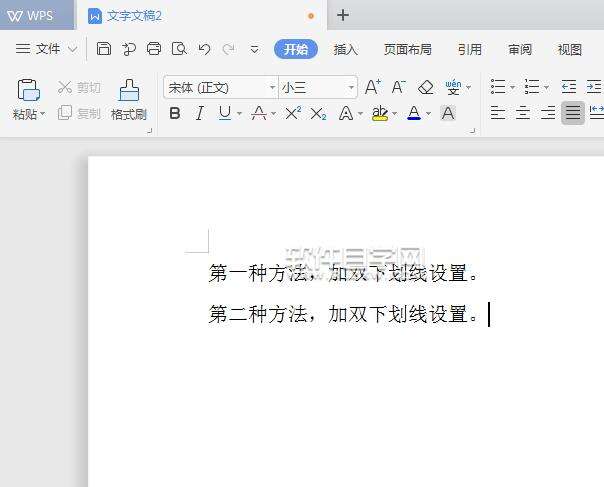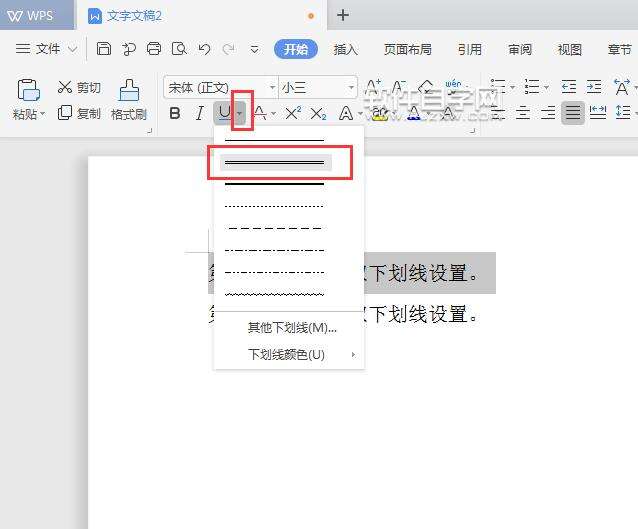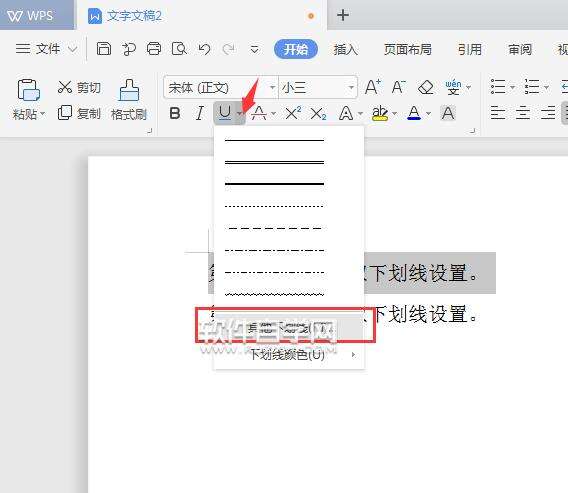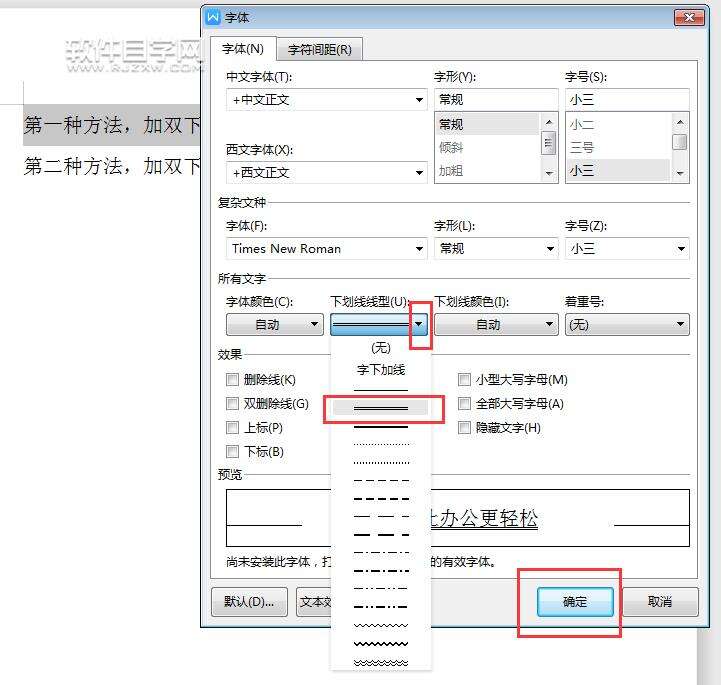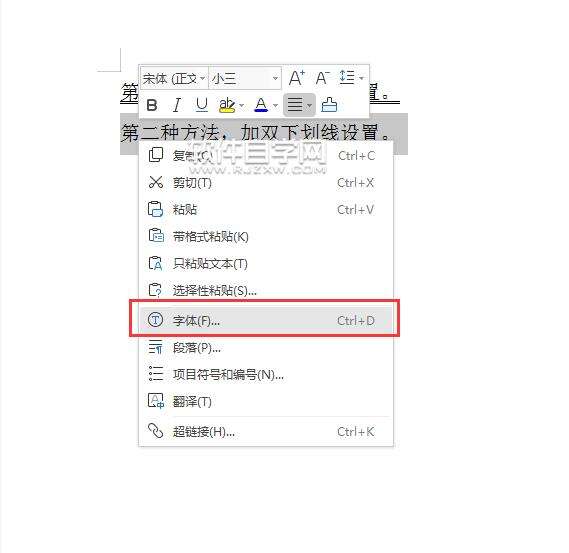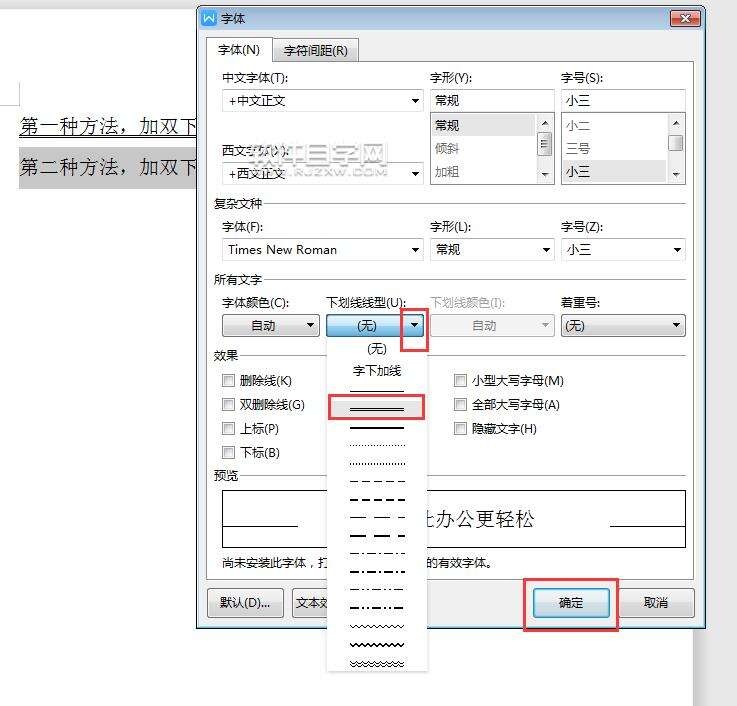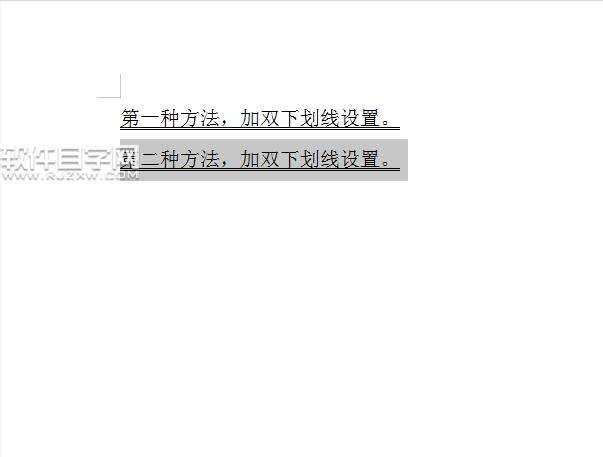WPS怎么设置双下划线
办公教程导读
收集整理了【WPS怎么设置双下划线】办公软件教程,小编现在分享给大家,供广大互联网技能从业者学习和参考。文章包含383字,纯文字阅读大概需要1分钟。
办公教程内容图文
第2步、选择第一段内容,点击下划线后面的小三角图标,里面就有双线。选中它后,点击给内容下面加二线了。
第3步、另一种就是同样点击小三角形,点击其他下划线(M)。
第4步、然后弹出字体对话框,在下划线线型的小三角形图标里面,选择到二线。然后点击确定。
第5步、第二种方法,就是选中第二段内容,然后点击选中字体,或是同时按Ctrl+D快捷键。
第6步、同样也可以弹出字体对话框,同样的也可以设置二线,点击确定。效果如下:
第7步、同样上面的二种方法就可以给内容填加双下划线了。
以上就是WPS怎么设置双下划线,希望大家喜欢。
办公教程总结
以上是为您收集整理的【WPS怎么设置双下划线】办公软件教程的全部内容,希望文章能够帮你了解办公软件教程WPS怎么设置双下划线。
如果觉得办公软件教程内容还不错,欢迎将网站推荐给好友。